Oglaševanje se pojavi samo od sebe. Kako odstraniti virus adware iz računalnika?
Pojavni oglasi so eden najbolj nadležnih načinov obveščanja potrošnika o izdelku ali drugi storitvi. Za udobno delo v internetu mnogi ljudje raje onemogočijo pojavna okna v brskalniku Yandex, pri čemer uporabljajo za to različne poti... Razlog pogosto ni toliko v tem, da uporabnike jezi občasno ogledovanje oglasov, ampak v tem, da so goljufi začeli uporabljati prikaz pojavnih oken za širjenje virusov in zlonamerne programske opreme.
Druga vrsta pojavnega oglaševanja je prikazovanje oglasov, pasic in slik na vseh spletnih mestih zapored in celo v različnih brskalnikih... Pojavna okna se lahko prikažejo takoj, ko kliknete kjer koli na spletnem mestu. Takšni oglasi imajo praviloma vprašljivo vsebino, poleg tega pa so zelo živci. Kako odstraniti pojavna okna v brskalniku Yandex, bo opisano v tem članku.
Najlažji način, da se znebite pojavnih oken, če se občasno odprejo ob obisku določenih spletnih mest. Samo po sebi lahko blokiranje pojavnih oken v brskalniku Yandex onemogočite v nastavitvah. Ta parameter se prilagodi v meniju z nastavitvami brskalnika Yandex, pojavna okna pa onemogočite tako:
Odprto " meni"In izberite" Nastavitve»:
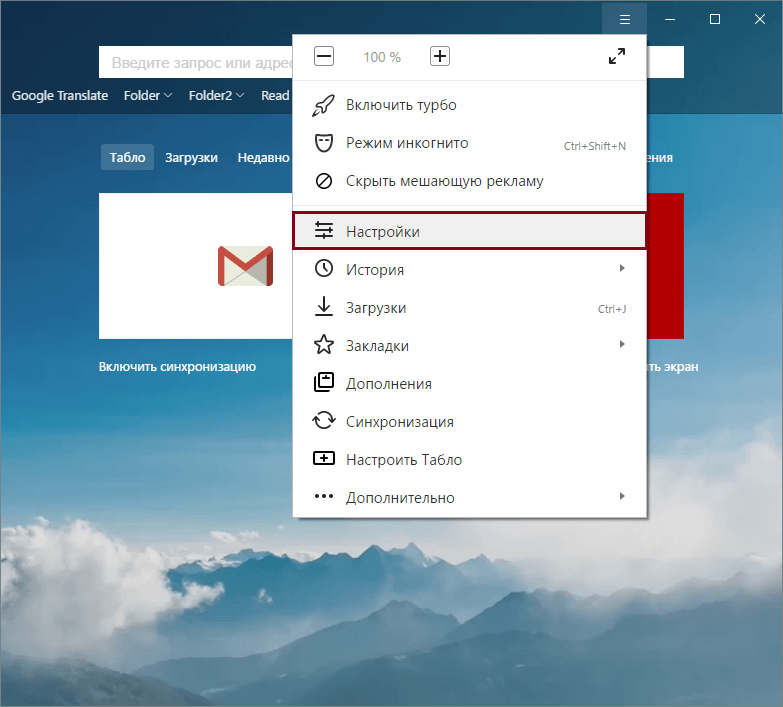
Na dnu strani izberite " Pokaži napredne nastavitve»:
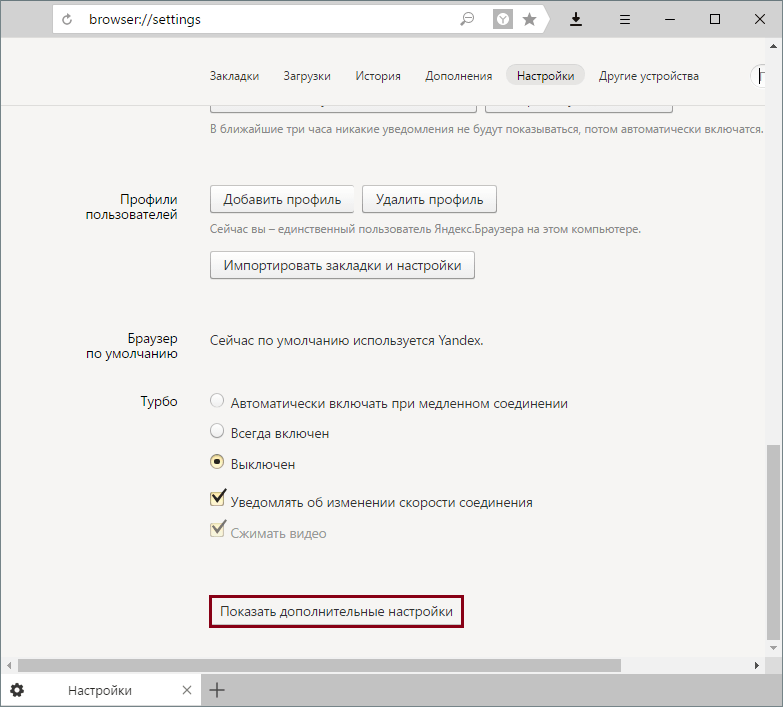
V bloku " Varovanje osebnih podatkov"Pritisnite" Nastavitve vsebine»:

V oknu, ki se odpre, poiščite blok " Pojavna okna"In izberite možnost" Blokiraj na vseh spletnih mestih».
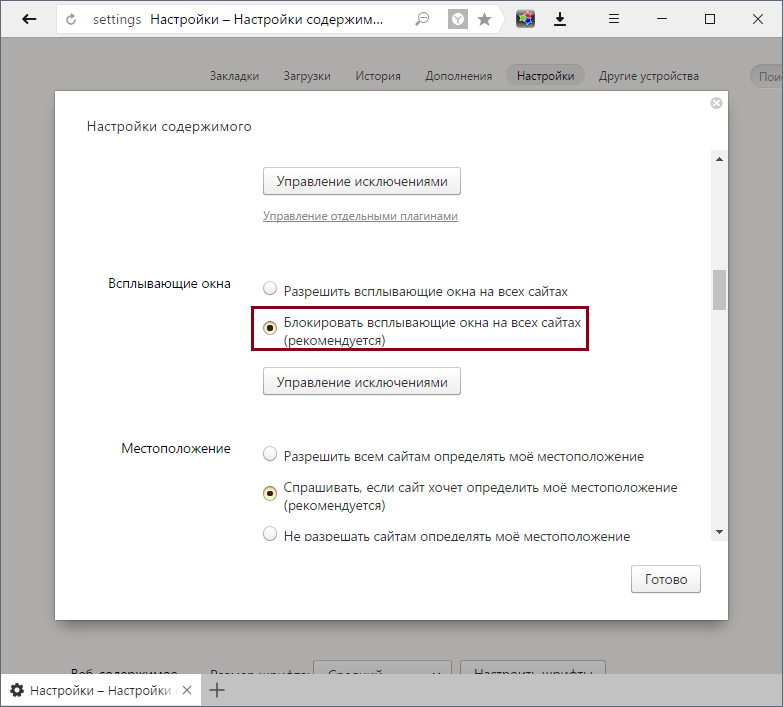
Namestitev blokatorjev oglasov
Pogosto prejšnja metoda ne ščiti pred pojavnimi oglasi, saj so se jo že naučili obiti. V tem primeru pomaga namestitev različnih razširitev blokatorjev. Za brskalnik Yandex obstaja veliko različnih razširitev, priporočamo pa najbolj priljubljene in preverjene:
Zgoraj smo jih našteli več najboljše razširitve in dodane povezave do člankov o pregledu in namestitvi.
Namestitev programov za odstranjevanje zlonamerne programske opreme
Oglaševanje, ki se prikaže v različnih brskalnikih in se odpre takoj, ko kliknete kateri koli gumb na spletnem mestu, je običajno posledica nizke kakovosti programske opreme, nameščene na vašem računalniku. Lahko je tako naključno nameščenih programov narava AdWare (adware) in različnih razširitev brskalnika. Da ne bi sami iskali vzroka, vam svetujemo, da se obrnete na podjetja, ki bodo to storila sami:
Kaj pa, če se težava nadaljuje?
morda, zlonamerna programska oprema spremenjeni parametri lokalno omrežje, kar povzroči, da se računalnik poveže z določenim strežnikom in prikaže oglase. Običajno v tem primeru uporabnik prejme sporočilo o napaki o povezavi s proxy strežnikom. Rešite ga lahko na naslednji način:
Odprto " Nadzorna plošča", preklopi pogled na" Značke"In izberite" "(ali" Internetne možnosti»):
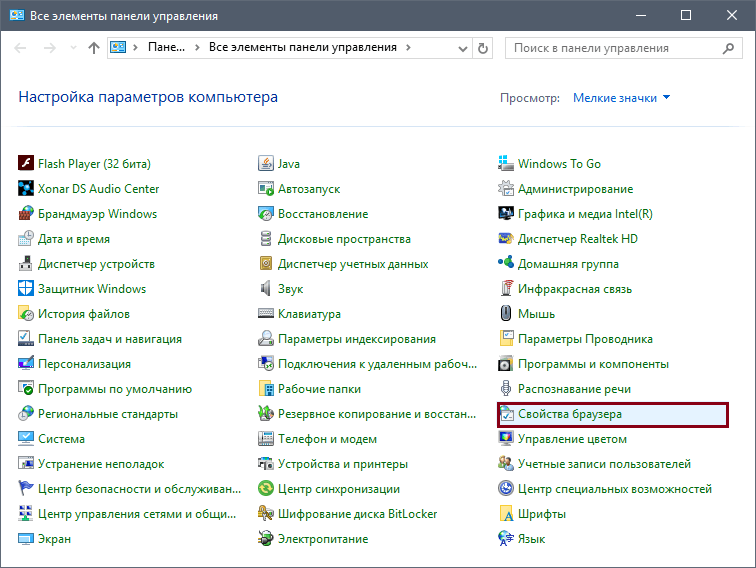
V oknu, ki se odpre, preklopite zavihek na " Povezava"In izberite" ":
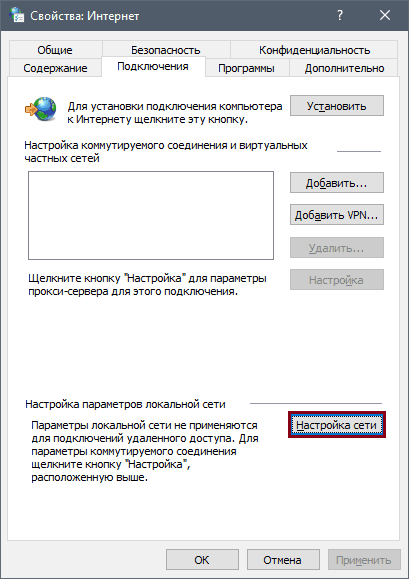
V tem oknu odstranite registrirane parametre in preklopite na " Samodejno zaznavanje parametrov»:
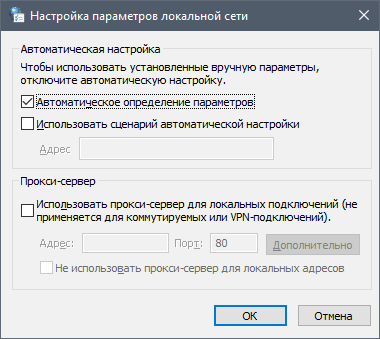
Običajno so ti koraki dovolj, da se znebite oglasov v brskalniku Yandex in drugih brskalnikih. Da se to v prihodnje ne bi zgodilo, bodite pozorni na to, kaj prenašate v računalnik, bodite previdni pri nameščanju programov, saj se med postopkom namestitve pogosto namesti dodatna programska oprema. Bodite pozorni na razširitve, nameščene v brskalniku.
Zdi se, da smo se s prehodom od gledanja televizije k bolj zavestnemu in selektivnemu sprejemanju informacij, in sicer prek interneta, končno znebili nepotrebnega in vsiljivega oglaševanja. Ne samo, da razprši pozornost in odvrne od glavne stvari, ampak tudi odkrito nadleže. Vendar pa na našo globoko obžalovanje med Svetovni splet tam je bilo mesto za ta motor trgovine in kakšno mesto je bilo! Vredno je obiskati popolnoma katero koli spletno mesto - in v večini primerov so Yandex in FireFox, Chrome in Interet Explorer tam - ne glede na vse programsko opremo uporabljate - ni se kam skriti pred tem. Ali res ni načinov, da se znebite nepotrebnih vsiljivih informacij? Zakaj, obstajajo načini za rešitev težave in obstaja jih več. Oglejmo si osnovne metode Facebooka v brskalniku Yandex.Browser.
Znebite se oglasov sam brskalnik
Predlagamo, da začnete neposredno iz nastavitev samega brskalnika. Za izvedbo te metode potrebujete le dostop do interneta. Odprite brskalnik in sledite spodnjim navodilom:
- V zgornjem desnem kotu poiščite ikono z imenom "Storitev" (ali uporabite bližnjico na tipkovnici Alt + X) in na seznamu, ki se odpre, izberite "Možnosti brskalnika".
- Potrebujemo zavihek "Napredno". Tukaj lahko v oknu s parametri prilagodite določene nastavitve za delo v internetu - omogočite ali onemogočite določena dejanja.
- V tem primeru moramo onemogočiti oglaševanje v Yandexu (brskalniku, ki ga uporabljamo). Poiščite razdelek »Večpredstavnost« in odstranite ikone iz naslednjih elementov:
- predvajanje animacij na spletnih straneh;
- predvajanje zvokov na spletnih straneh (če je potrebno);
- pokazati slike;
- pokažite okvirje za slike;
- omogočite alternativne kodeke za medijske elemente.
Ko odstranite zgornja potrditvena polja, pritisnite gumb "Uporabi". Zdaj vas ne bodo motila pojavna okna, nenehno utripajoče reklamne pasice, pa tudi tuji zvoki ali videoposnetki. Poleg tega se bodo strani spletnih mest hitreje nalagale, saj je vsa nepotrebna vsebina onemogočena.
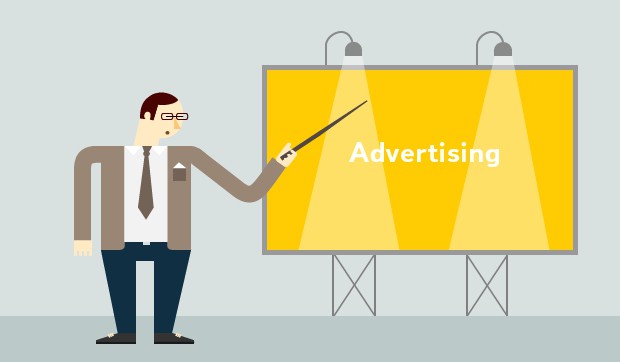
Zakaj je vgrajena metoda brskalnika slaba?
Ta metoda ima kljub svoji preprostosti in priročnosti zelo pomembno (in za mnoge kritične) pomanjkljivost. Če na ta način onemogočite oglase, si ne boste mogli ogledati slik, ki jih potrebujete, pa tudi videoposnetkov v brskalniku Yandex. Zato ga je treba uporabljati le v skrajnih primerih in le "pravi minimalisti".
Uporaba vtičnikov za boj proti oglaševanju v brskalniku Yandex.Browser
Če se je prva metoda, ki smo jo pregledali, za vas izkazala za preveč kategorično, ne obupajte. Druga možnost, kako onemogočiti oglase v brskalniku Yandex, je primernejša. To so posebni vtičniki. Obstaja več vrst, vendar se bomo osredotočili na najpogosteje uporabljene.
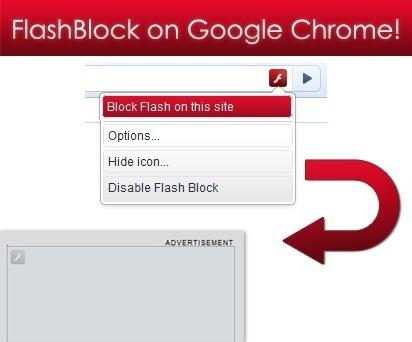
Prva možnost je namestitev vtičnika Flash Block
Začnimo z dodatkom, imenovanim Flash Block. Kako deluje? Zelo preprosto. Vse, kar morate storiti, je namestiti to aplikacijo na svoj računalnik in jo zagnati, ostalo bo vtičnik opravil sam. Ko se brskalnik zažene, bo lahko popolnoma izklopil oglase v Yandexu in blokiral vso vsebino Flash na straneh naloženih spletnih mest. Uporaba Flash program Blokirajte, izolirali se boste od vseh vrst reklam, nenehnih pojavnih oken in utripajočih pasic.
Opombe o razširitvah
V tem primeru je tudi pomanjkljivost: najverjetneje vam različne igre brskalnika ne bodo na voljo - preprosto bodo prenehale delovati. To težavo lahko rešite: po namestitvi vtičnika morate narediti nekaj nastavitev. Za nekatera spletna mesta lahko dovolite prenos flasha, če ga res potrebujete. Tako se boste znebili nepotrebne oglaševalske vsebine, kljub temu pa si boste lahko ogledali zanimive videoposnetke/slike in zagnali igrice.
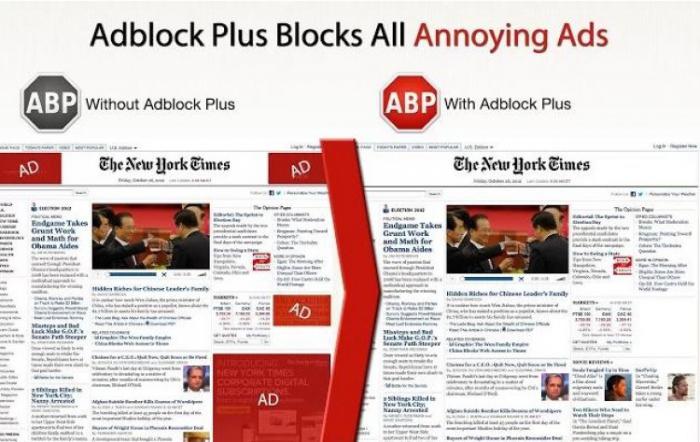
Druga možnost je "veteran" med vtičniki Adblock Plus
Zdaj je čas, da preidemo na enega najbolj priljubljenih in res uporabnih dodatkov – vtičnik Adblock Plus. Ta programska oprema je bila razvita že dolgo nazaj, leta 2002, ko je Runet šele nastajal, vendar do danes ne izgubi svoje pomembnosti (seveda v izboljšani različici). Dodatek Adblock Plus vam omogoča, da se znebite popolnoma vsega oglaševanja, ki nas lahko prehiti na svetovnem spletu: to niso samo pasice, videoposnetki in pojavna okna, temveč tudi kontekstualno oglaševanje, pa tudi njegove druge vrste.
Značilnosti vtičnika
Torej, kako s to aplikacijo onemogočiti oglase v brskalniku Yandex? Najprej ga morate namestiti v računalnik. Prenesete ga lahko na uradni spletni strani, kjer boste morali izbrati razširitev za brskalnik, ki ga uporabljate - v našem primeru je to "Yandex". Treba je opozoriti, da so za delovanje vtičnika potrebni posebni filtri - danes so običajno privzeto že vgrajeni v programsko opremo. To je standardni filter Easy List, običajno je dovolj, da uporabite samo njega. Po potrebi lahko prenesete dodatne filtre, ki vsebujejo številne zahteve za prikazovanje oglasnih vsebin.
 Pozdravljeni vsi. Pogovorimo se zdaj o tako neprijetni situaciji, ko se pojavi oglas v brskalniku Yandex, ostane odprta spletna mesta in na splošno se z brskalnikom Yandex dogaja nekakšna groza. Žal fantje, toda ta situacija v našem času ni tako redka, ko so uporabniki lahkoverni in niso vedno pozorni, toda nekateri razvijalci jo uporabljajo .. In ko postavite nekakšen program, potem pogosto skupaj z njim še kakšen drug -to je program, ali celo ne enega! No, jasno je, da je to neumen levičar in ga neumno ne potrebujete!
Pozdravljeni vsi. Pogovorimo se zdaj o tako neprijetni situaciji, ko se pojavi oglas v brskalniku Yandex, ostane odprta spletna mesta in na splošno se z brskalnikom Yandex dogaja nekakšna groza. Žal fantje, toda ta situacija v našem času ni tako redka, ko so uporabniki lahkoverni in niso vedno pozorni, toda nekateri razvijalci jo uporabljajo .. In ko postavite nekakšen program, potem pogosto skupaj z njim še kakšen drug -to je program, ali celo ne enega! No, jasno je, da je to neumen levičar in ga neumno ne potrebujete!
Ne vem, ali vam lahko pomagam ali ne, ampak danes je toliko različnih okužb, da morate včasih poskusiti na več načinov, kako to okužbo odstraniti iz računalnika! Toda za vas sem zbral najbolj super-duper metode, ki so najvarnejše in najmočnejše. Na splošno upam, da vam bodo pomagali!
Kaj je torej treba najprej narediti? In tukaj vam ni treba storiti ničesar! Ali veš zakaj? Ker morate najprej uporabiti posebne pripomočke odstraniti reklamno okužbo iz računalnika, če najdejo okužbo, potem vedo bolje, kako jo odstraniti, razumeš?
Še enkrat bom rekel, da vse, kar bom tukaj napisal, nisem samo izmislil, to je maksimum učinkovite načine odpraviti levo oglaševanje v brskalniku Yandex, ki ga v večini primerov ustvarijo oglaševalski virusi! Obravnavane metode so usmerjene ravno v odpravo vira oglaševanja, to je, da odstranite ves ta virus iz vašega računalnika!
Torej, prvi pripomoček je seveda AdwCleaner. Najprej morate preveriti računalnik. Torej pojdimo na to spletno mesto:
Če nenadoma, no, nenadoma spletno mesto ne deluje, potem poiščite pripomoček v iskalniku, samo napišite AdwCleaner in prvo ali drugo mesto bo mesto, s katerega lahko prenesete pripomoček. No, ali bolje rečeno, bi moralo biti.
Na splošno smo šli na spletno mesto, tam pritisnemo gumb Prenesi, tako zeleno bo:
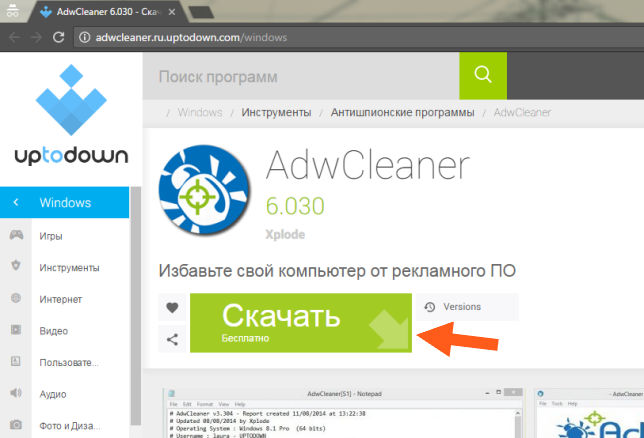
Nato se bo pripomoček zavihtel, zagnal, videli boste takšno okno, tukaj je nekakšen pogoj licence, lahko ga preberete, skratka, kliknite tukaj Strinjam se:

To okno se prikaže samo enkrat, ko prvič zaženete AdwCleaner. No, potem se bo odprlo glavno okno programa, tukaj je:
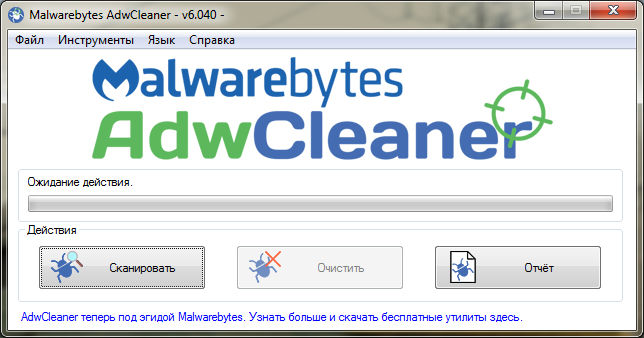
In potem me je osebno pričakala nenavadna šala .. Skratka, dejstvo je, da je zdaj AdwCleaner vrsta pripomočka Malwarebytes, no, ali se mi je zdelo? Dejstvo je, da se to še nikoli ni zgodilo! Prebral sem na internetu in skratka res je, Malwarebytes je kupil AdwCleaner, ni nič narobe, to je samo šala, tako hec, no, nepričakovano!
V redu, nadaljujemo. Na splošno se je odprlo okno AdwCleaner, kaj je zdaj mogoče storiti tukaj? No, zdaj je ostala samo ena stvar, to je klik na gumb Scan, torej klik na ta gumb:
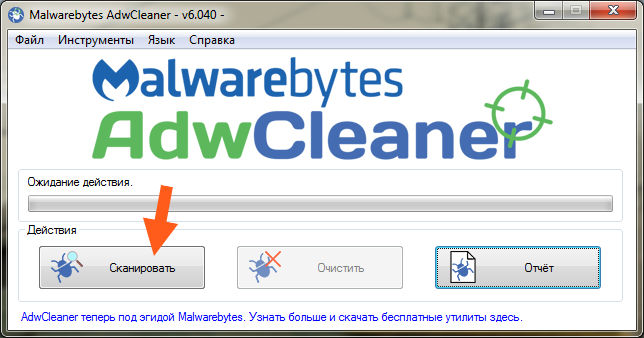
To je vse, najpomembneje je, da v računalniku poiščete kakršno koli okužbo, nato pa, če se najde, bo izbrisana! Pred skeniranjem se bo naložila nova baza podpisov, nato pa se bo začelo iskanje virusov. Poglejte, iskanje se je začelo in po nekaj sekundah sem našel že 29 groženj (kapetov):
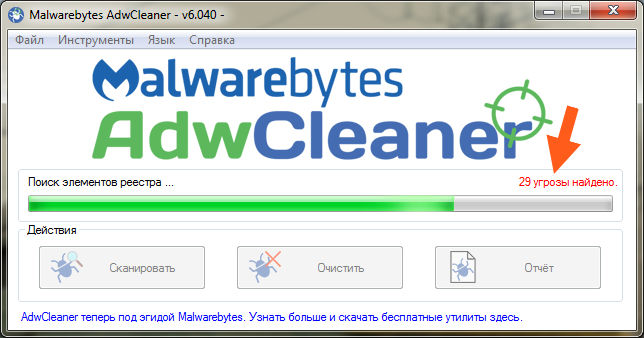
In na koncu je bilo najdenih 81 groženj, ti fantje so na splošno kapets kapetskovich! Torej fantje, tukaj je ček in konec je (trajalo mi je približno minuto):
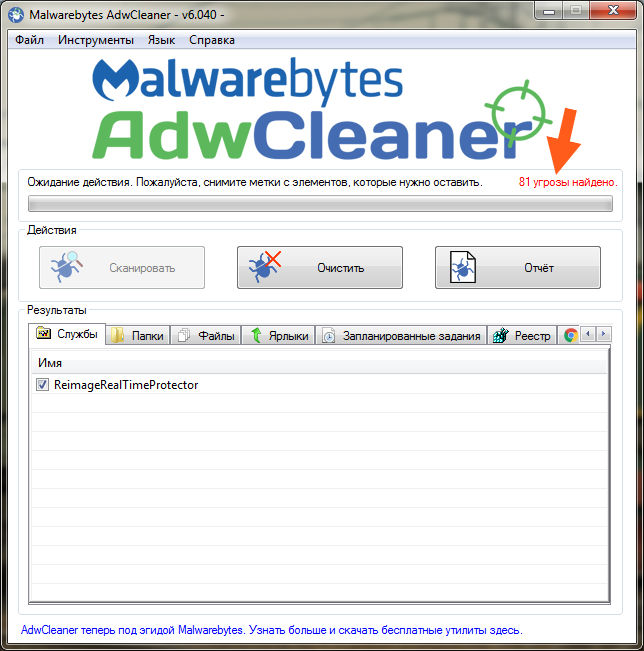
Kaj bomo zdaj počeli? Očistili bomo Windows, pred tem pa se pogovorimo malo o tem, kaj je AdwCleaner našel na splošno. Tukaj je zavihek Storitve, na tem zavihku so bile najdene storitve, ki sodijo tako rekoč levim programom, no, to je popoln levičar, običajno nameščen brez vaše vednosti. Vse storitve, ki bodo tukaj, bodo potem vse izbrisane (v najbolj skrajnem primeru lahko počistite polje). Kot lahko vidite, imam tukaj samo eno storitev, to je ReimageRealTimeProtector:
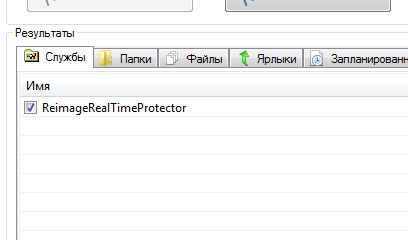
Na zavihku Mape bodo vse mape, ki bodo izbrisane, ker so tako rekoč virusne. Tukaj je tisto, kar imam na tem zavihku:
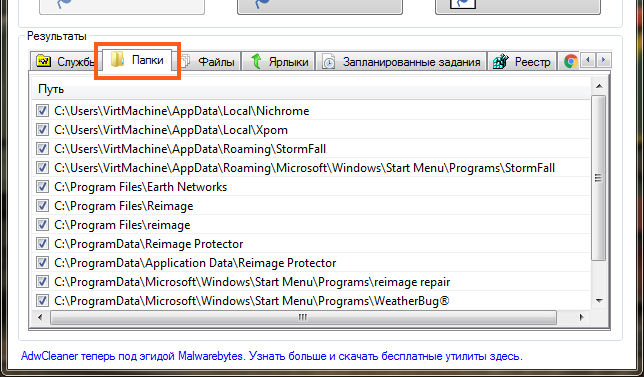
Na zavihku Datoteke bodo virusne datoteke, no, to je logično, ni več kaj reči, na tem zavihku imam tole:
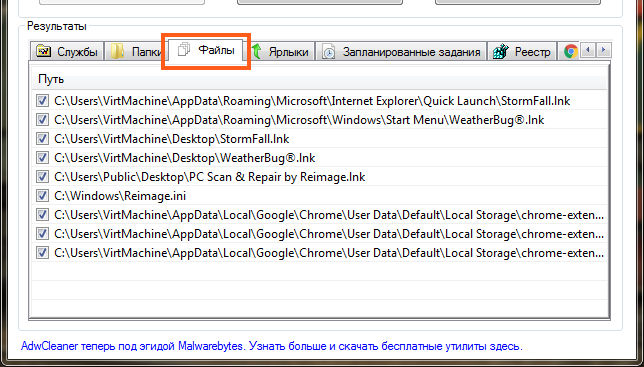
Zavihek Bližnjice bo označeval bližnjice, ki bodo bodisi očiščene ali popolnoma odstranjene, saj vsebujejo virusno spletno mesto. Ne spomnim se natančno, kaj bo storjeno, vendar zagotovo vem, da so te bližnjice kapets kapetskovich, kot jih imajo radi virusi adware! Na splošno imam na tem zavihku to:
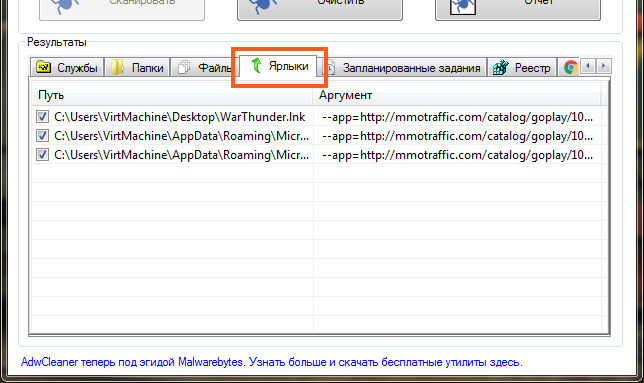
Če ste nenadoma imeli virusno bližnjico brskalnika Yandex, potem, če jo AdwCleaner odstrani, ne skrbite. Najbolj pravilna stvar, ki jo lahko storite, je, da znova postavite brskalnik Yandex, če to storite, potem bo vse normalno, vse vaše nastavitve in gesla in tako naprej, potem bo vse to nedotaknjeno!
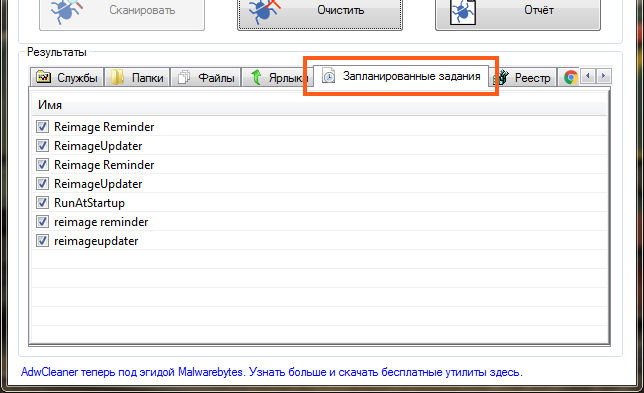
Ampak zavihek Registry, sploh ne vem, kaj naj rečem, tukaj bodo registrski ključi, ki bodo izbrisani, preprosto označeni, ker dišijo bolj virusno. Tukaj je tisto, kar imam na tem zavihku:
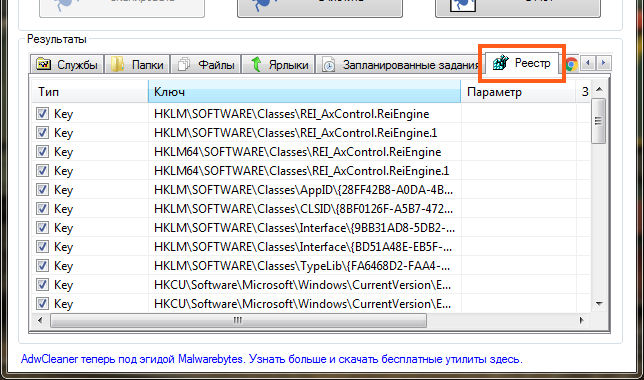
Tukaj je zavihek Chrome, tukaj bodo prikazani nekateri vnosi, morda razširitve, sam ne vem zagotovo, vem pa le, da je to vse virus v Chromu. Tukaj je tisto, kar imam na tem zavihku:
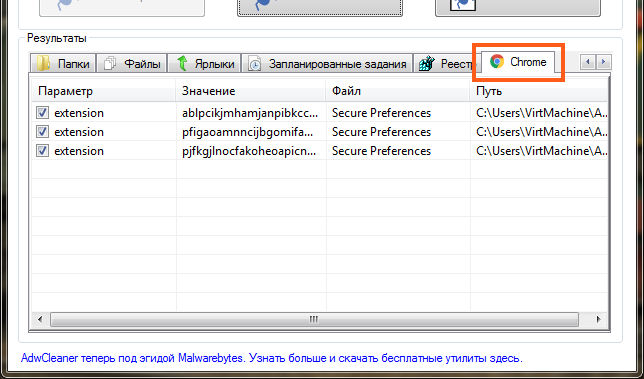
Kot lahko vidite, pripomoček AdwCleaner najde veliko stvari in to je zelo dobro. Morda boste našli več virusne smeti kot moj. In pripomoček AdwCleaner ve, kako pravilno odstraniti vse viruse, ki jih najde, ne samo iz sistema Windows, ampak tudi iz brskalnikov, iz njihovih bližnjic, iz razširitev. Nato morate na splošno klikniti gumb Počisti, da odstranite vse zle duhove:
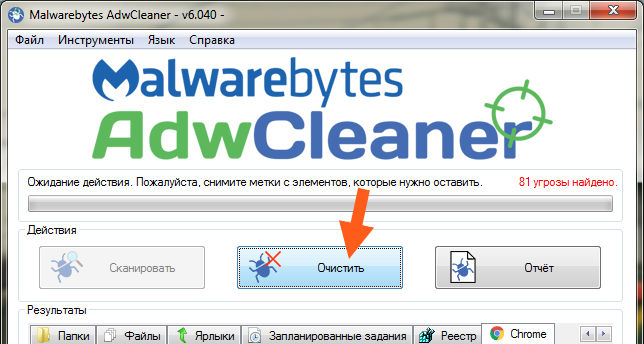
Potem bo takšno okno, tukaj je načeloma rečeno, da morate zapreti vse svoje programe, vse odprtih dokumentov zaprite, shranite spremembe in nato v tem oknu kliknite V redu:
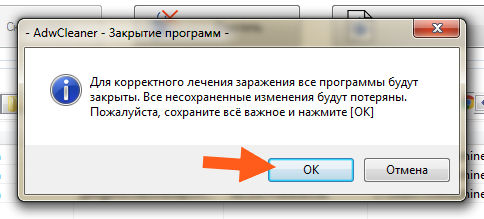
To je to, potem morate počakati malo, da se odstrani ves virus:
Vse mi je izginilo v kakšnih desetih sekundah, na splošno hitro, nato se je pojavilo naslednje sporočilo:
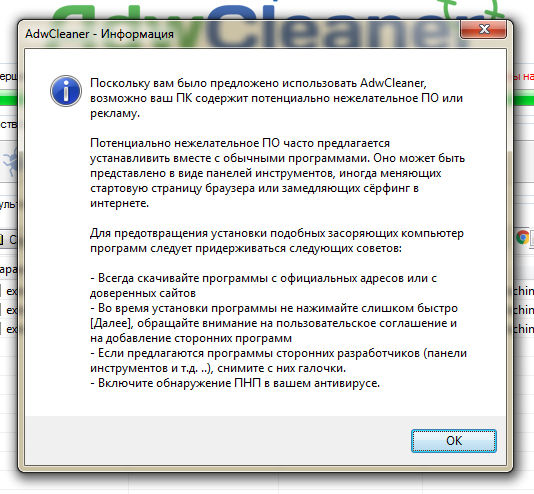
Vse, kar je tukaj napisano, vam svetujem, da vse to preberete.
Potem bo še eno sporočilo, že piše, da morate narediti ponovni zagon, da tako rekoč zadevo pripeljete do konca. Svetujem vam, da tega ponovnega zagona ne odložite:
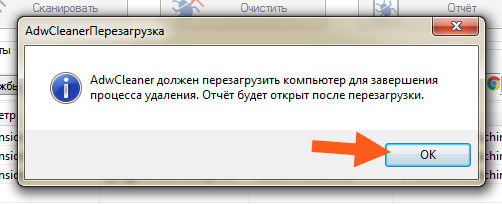
Upoštevajte, da se po kliku na V redu takoj znova zaženete! No, potem bo v obrazcu zagotovljeno poročilo o opravljenem delu besedilno datoteko, ki se bo samodejno odprla po ponovnem zagonu. Tukaj se mi je odprlo takšno poročilo, glej:
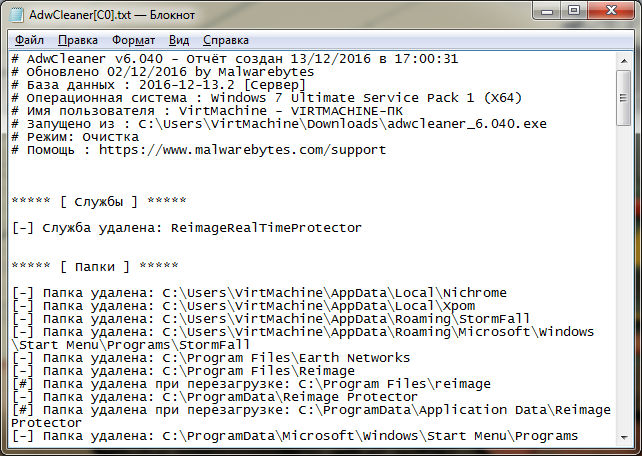
Dajmo malce sklepati, kaj smo sploh naredili. Zagnali smo program AdwCleaner, ki je računalnik očistil vsega virusnega. Verjemite mi, bolje je, da je takšno preverjanje redno, zelo pomembno je, ker ti oglasni virusi, njihov običajni protivirusni program, ne ujamejo neumno, razumete? To je bil prvi del, če se zdi, da je težko, potem ga opusti, jaz ti samo tukaj vse podrobno povem, da boš vse natančno razumel
Načeloma je to morda dovolj, vendar bi bilo bolje narediti še en kontrolni posnetek v obliki pripomočka HitmanPro. Fantje, dragi fantje, ali mislite, da vam samo pokažem te pripomočke? Ne, to sploh ni res, to so NAJBOLJŠI PRIPOMOČKI, KI JIH POZNAM, KI LAHKO OČISTIJO RAČUNALNIK PRED OGLAŠEVANJSKO OKUŽBO NA MAKSIMALNO, imejte to v mislih. Vzeti virusno oglaševanje v brskalniku Yandex, potem morate odstraniti sam vir oglaševanja, v večini primerov pa so to virusni programi ali virusne razširitve ali kakšna podobna neumnost. Ne bom ti pisal neumnosti
Torej, zdaj predlagam, da preverite svoj računalnik s pripomočkom HitmanPro, ki je namenjen tudi iskanju kakršne koli okužbe z oglasno programsko opremo. Torej gremo sem na ta naslov:
In tam kliknete na Brezplačni prenos:
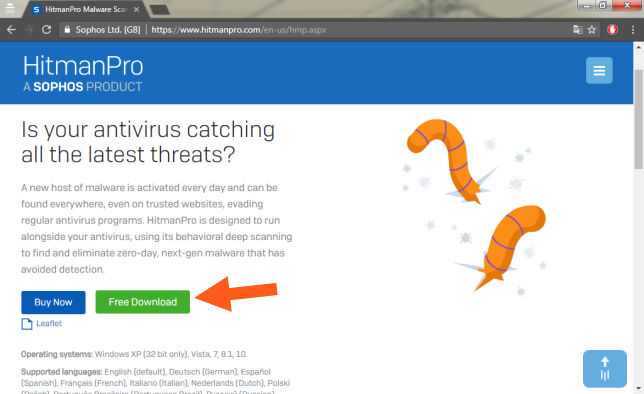
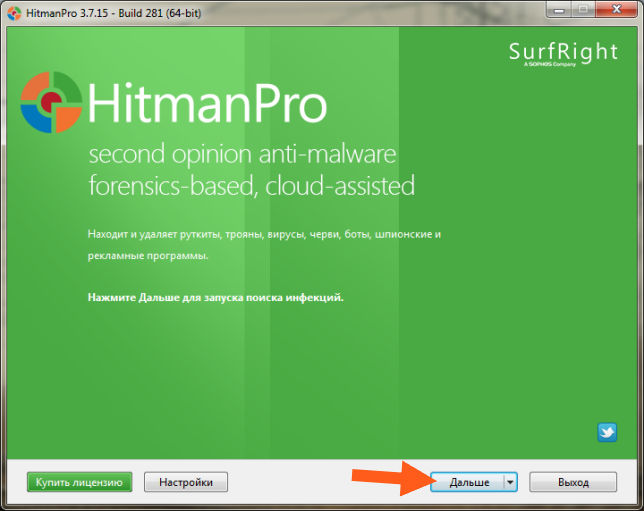
Nato postavimo kljukico, da sprejemate licenčno pogodbo in ponovno kliknete gumb Naprej:
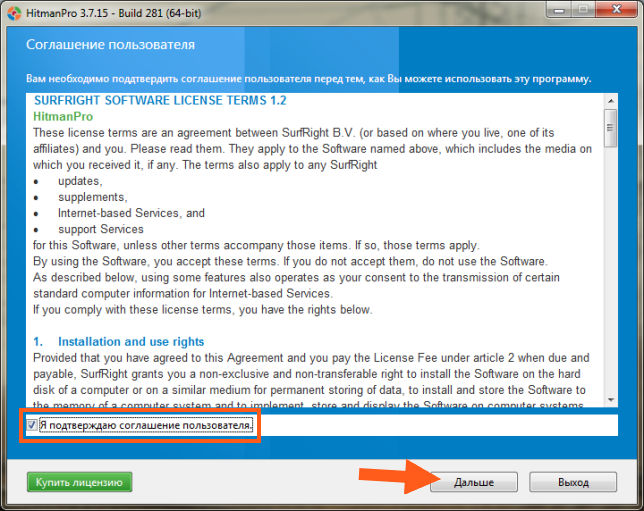
Nato boste pozvani, da namestite HitmanPro ali enkrat skenirate sistem. Ne bom namestil, izberem enkratno preverjanje. Potem morate še vedno dvakrat vnesti pošto. No, lahko tudi počistite polje, da novice ne prihajajo na vašo pošto. Na splošno nato pritisnemo gumb Naprej:
![]()
Vsi fantje, zdaj se je začelo iskanje vseh vrst virusov na vašem računalniku, torej oglasnih virusov in podobno. Tako kot v AdwCleanerju je iskanje tudi tukaj globoko in preverjena so vsa mesta, kjer se virus lahko nahaja. Vendar ne pozabite, da HitmanPro skrbi za AdwCleaner, zato morda ne bo našel ničesar. Ampak ne, vseeno, že vidim, da se je že nekaj našlo, ker je okno postalo rdeče, zato se prepričajte sami:
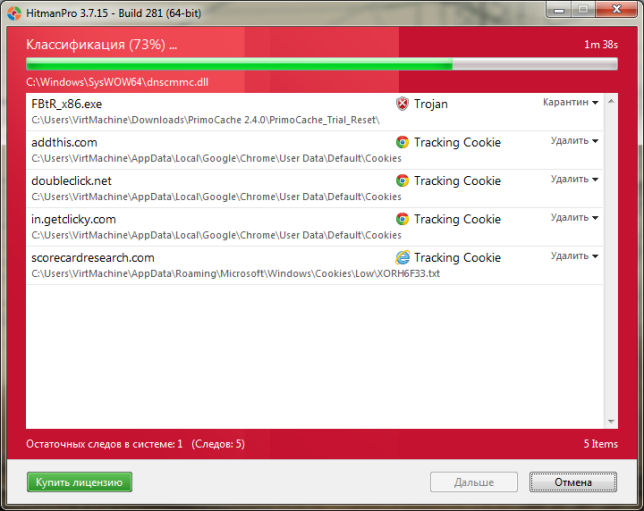
Dejstvo, da je bilo nekaj najdeno, ni presenetljivo, dejstvo je, da HitmanPro viruse zavoha celo bolj kot AdwCleaner in najde nekaj, kar načeloma ni posebej nevarno, a je vseeno bolje odstraniti. Kljub temu so našli celo nekaj trojanskega FBtR_x86.exe in še kup drugih okužb:
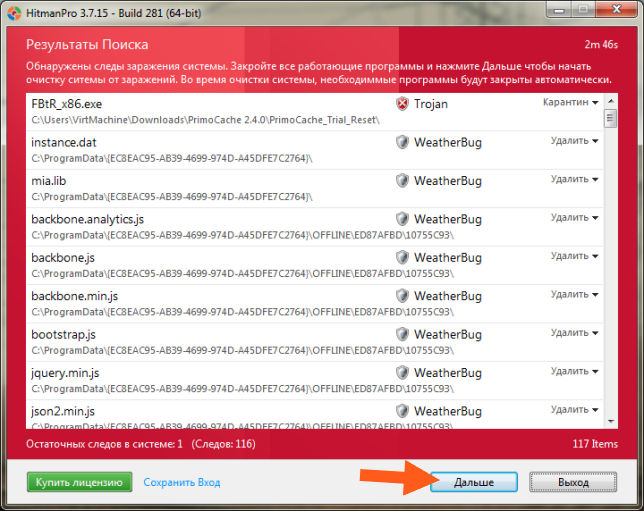
Na splošno vse to izbrišemo s pritiskom na gumb Naprej. In potem vas bo čakalo malo presenečenje, dejstvo je, da morate aktivirati HitmanPro. Ampak brez skrbi, tukaj je vse preprosto, kliknite tukaj. Brezplačna aktivacija licence:
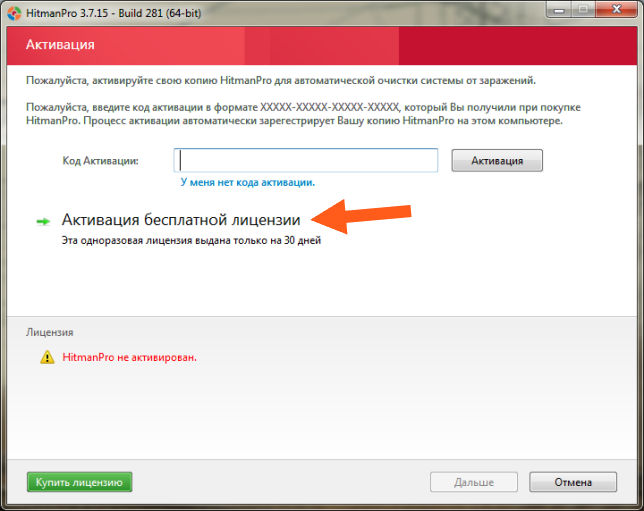
Nato morate dvakrat vnesti svojo pošto in klikniti gumb Aktiviraj:
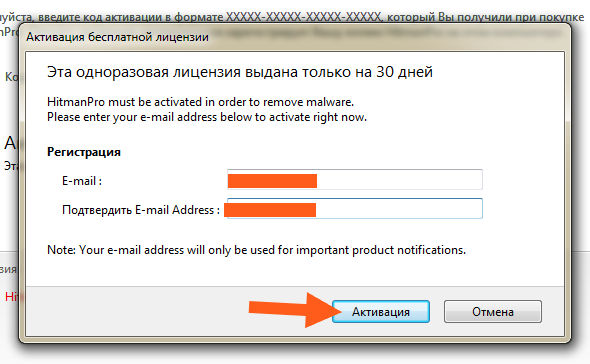
Potem bi morali imeti takšno okno, če je, potem vsi oceani:
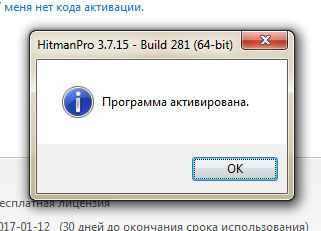
Toda kaj je narisala minusyaka, ne bom rekel ničesar, tukaj boste vse razumeli sami:
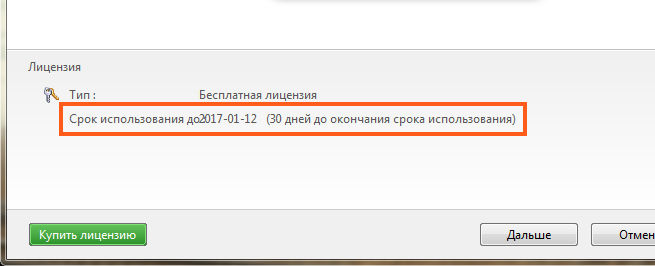
Mogoče, če vpišeš drugo pošto, bo nova licenca in novih 30 dni? Oh, ne vem, fantje, tega še nisem poskusil, vendar bom moral poskusiti..
No, vse je karoch, program je aktiviran, zdaj pritisnemo gumb Naprej. Čiščenje se bo začelo in tukaj je rezultat, zame osebno je bilo vse uspešno izbrisano:
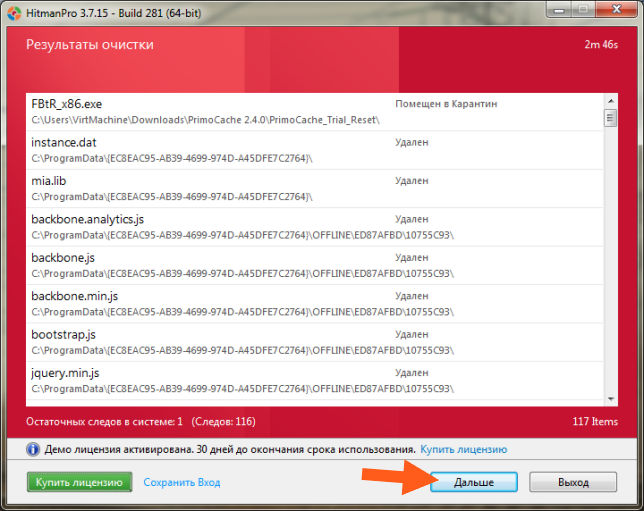
No, samo trojanec, tisti FBtR_x86.exe, je bil premaknjen v karanteno. Nato ponovno pritisnemo gumb Naprej, po katerem boste videli, kaj je naredil ta pripomoček, no, torej, koliko groženj je bilo najdenih, koliko datotek je bilo na splošno skeniranih, no, skratka, ta infa:
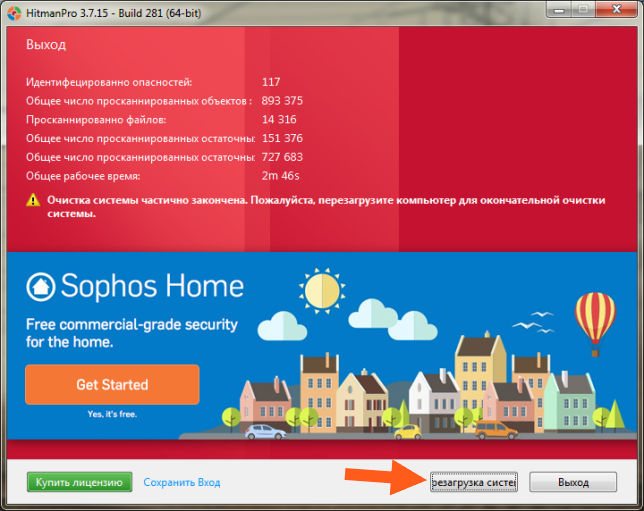
Edina stvar je, da bo na dnu gumb o ponovnem zagonu sistema, no, na splošno je bolje, da ta ponovni zagon opravite takoj, sicer nikoli ne veš ..
Po ponovnem zagonu bo vaš računalnik že čist. Vsi fantje, no, tega smo že naredili zelo veliko odlično opravljeno, preverjanje računalnika s pripomočki AdwCleaner in HitmanPro, to je res močno preverjanje v predelku
Res je, ne razumem čisto, kaj se je zgodilo s trojancem, ki ga je HitmanPro dal v karanteno .. Toda na splošno, kje je potem ta karantena? Zato sem postavil to vprašanje in začel iskati mapo karantene na sistemskem pogonu in jo našel, tukaj leži:
C: \ ProgramData \ HitmanPro \ karantena
Če kaj, potem je to v Windows 7, mislim, da v Windows 10 tudi tukaj leži, no, v skrajnih primerih ga lahko poiščete na sistemskem disku, to je najlažji način za iskanje te mape. Glede iskanja , mislim napišite Karantena v zgornjem desnem kotu okna sistemskega diska, kjer je iskanje. No, tukaj je tisto, kar imam v tej mapi:
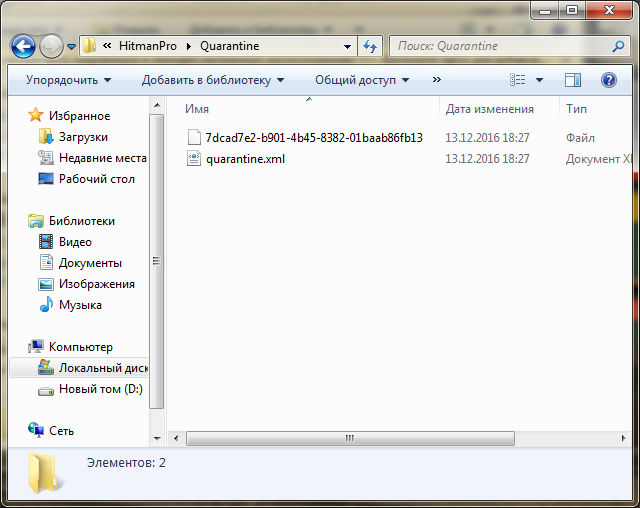
Iskreno, ne vem, kaj je, ampak prvo, kar mi je padlo na misel, je bilo, da je tu enkriptiran trojanec, tako rekoč nevtraliziran
Toda kako izbrisati datoteke v karanteni HitmanPro? Kako to storiti, sem ugotovil po naključju, a poglejte, znova morate zagnati HitmanPro, nato bo v spodnjem oknu gumb Nastavitve, kliknite ga. Nato pojdite na zavihek Dnevnik, notri bo zavihek Karantena, potrdite polje Datoteke, ki so samo v karanteni, in tam sem videl trojanca, ki je bil najden med skeniranjem, poglejte, to datoteko:
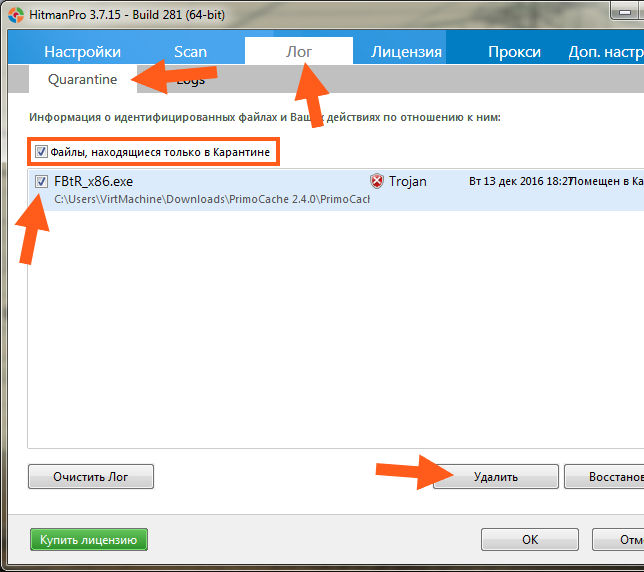
Če želite odstraniti tega trojanca iz karantene, morate potrditi polje poleg njega in nato klikniti spodnji gumb Odstrani. Vse je izginilo brez šale, torej brez težav.
Fuh, končno sem ugotovil to karanteno. Torej fantje, naredimo zaključke. Kaj smo sploh naredili? Opravili smo MOČAN RAČUNALNIŠKI PREVERJANJE glede iskanja oglasnih virusov z dvema pripomočkoma, torej učinek je maksimalen, odstranili smo vse grožnje, počistili in nastavili. Verjeli ali ne, to je resnično učinkovito čiščenje oglaševalskega sranja.
Naredili smo najpomembnejšo stvar! Kaj je treba storiti zdaj? Zdaj preverite, ali imate v brskalniku Yandex nameščen blokator oglasov, kaj so in kako jih namestiti, sem napisal tukaj:
No fantje, kot da sem vse napisal ali sem kaj pozabil? Upam, da sem vse napisal, če pa je kaj narobe ali česa nisem napisal, se opravičujem. Vso srečo v življenju in dobro razpoloženje
14.12.2016Mnogi uporabniki interneta se pogosto soočajo s problemom vsiljivih oglasov na različnih spletnih mestih. Takšni oglasi lahko odvrnejo osebo od iskanja in ogledovanja potrebnih informacij. Zato se mnogi uporabniki interneta sprašujejo, kako za vedno odstraniti oglase v brskalniku Yandex, da se ne bi motili in ne zapravljali osebnega časa za nepotrebne informacije.
Metode za onemogočanje oglasov v brskalniku
Razvijalci aplikacij so pripravili nekaj metod za onemogočanje oglasov na spletnih mestih v brskalniku Yandex:
- Yandex ima posebne vgrajene razširitve, ki jih morate uporabiti. Ena od takšnih razširitev je Adguard. Vgrajeni sistemi so običajno samodejno omogočeni, vendar preverjanje ne bo škodilo. Če želite onemogočiti oglase na spletnih mestih z razširitvijo Adguard, potrebujete:
- pojdite v glavni meni brskalnika Yandex;
- poiščite "Dodatki" v zgornjem desnem kotu;
- na seznamu dodatkov poiščite funkcijo Adguard in jo aktivirajte.
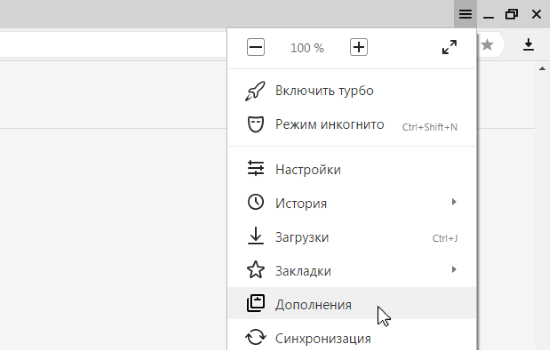 Razširitve Adguard za brskalnik Yandex
Razširitve Adguard za brskalnik Yandex Adguard je priljubljena protivirusna razširitev, nameščena na vaši napravi kot samostojen program. Poleg tega ima funkcijo "starševskega nadzora". Ko obiščete eno od potencialno nevarnih strani, vas bo aplikacija Adguard o tem obvestila. Če te aplikacije ni, jo lahko prenesete na uradno spletno stran adguard.com in jo namestite na svoj računalnik. Vendar ima Adguard brezplačno preizkusno obdobje, po katerem morate plačati uporabo te razširitve. 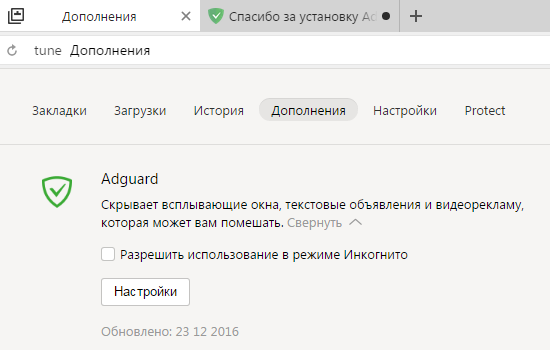
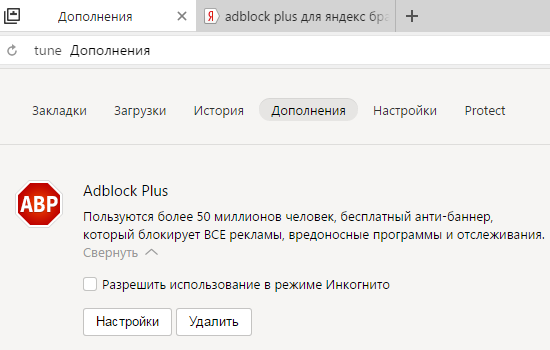
Če ga v dodatkih ni, lahko AdBlock Plus prenesete neodvisno iz spletne trgovine vašega brskalnika ali uporabite iskalnik.
- odprite brskalnik;
- v zgornjem desnem kotu poiščite "Nastavitve";
- izberite "Dodatne nastavitve";
- poiščite funkcijo »Varstvo osebnih podatkov« in nastavite zaščito, kjer lahko počistite polja in s tem odstranite tisto, kar je za vas odveč. Tako lahko na primer odstranite pozive pri vnašanju poizvedb;
- spodaj morate preklopiti funkcijo iz "Dovoli pojavna okna na vseh spletnih mestih" na "Blokiraj pojavna okna na vseh spletnih mestih". V slednjem primeru boste videli, da program sam priporoča onemogočanje pojavnih oken na spletnih mestih;
- Blokiranje oglasov lahko upravljate tudi tako, da konfigurirate blokiranje oglasov samo za določena spletna mesta.
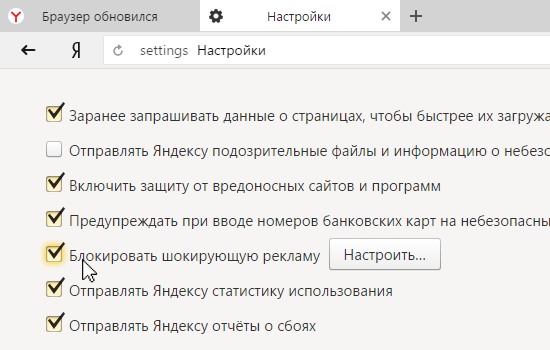
Žal številne aplikacije in programi, vgrajeni v sistem brskalnika, niso tako učinkoviti, kot bi si želeli, zato moramo uporabiti druge metode. Vsekakor pa se po zaključku teh korakov nekateri oglasi na internetu ne bodo več pojavljali in vas odvrnili od gledanja videoposnetkov ali branja informacij.
Poleg Adguarda ima brskalnik Yandex še več drugih dodatkov, ki vas lahko zaščitijo tudi pred vsiljivimi oglasi in vsiljeno pošto: 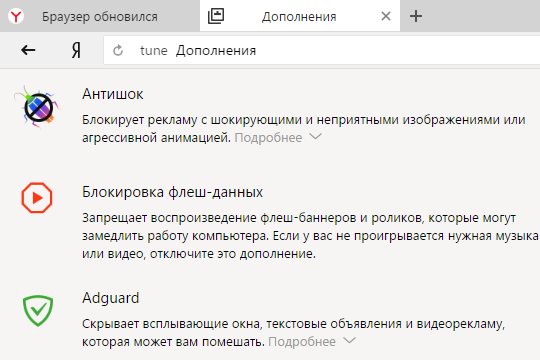
- Proti-šok. Zasnovan za odstranjevanje oglasov z neprijetnimi slikami in animacijami.
- Blokiranje flash pasic in videoposnetkov. Zasnovan za odstranjevanje pasic in videoposnetkov, ki lahko upočasnijo vašo napravo. Vendar bodite previdni. Omogočanje te možnosti lahko vpliva na predvajanje glasbe in videoposnetkov. Če ni zvoka, morate to funkcijo onemogočiti.
- Ugled spletnih mest. Označi mesta z različnim ugledom z ustreznimi barvami na podlagi mnenj in povratnih informacij drugih uporabnikov. Spletna mesta s pozitivnim ugledom so označena z zeleno, z negativnim pa z rdečo.
Odstranjevanje zlonamerne programske opreme
Ko obiščete različna spletna mesta, vidite oglase. Po povezavah se lahko znajdete na neznanih in sumljivih straneh, kjer vam bodo morda ponudili, da prenesete kakšen program ali aplikacijo, s prepričanjem, da vam bo le to koristilo. Pri uporabi protivirusnih programov na računalniku morda ne bodo zaznali takšnega programa, ker na splošno ne gre za virus. Vendar pa obstajajo naslednje aplikacije za rešitev te težave:

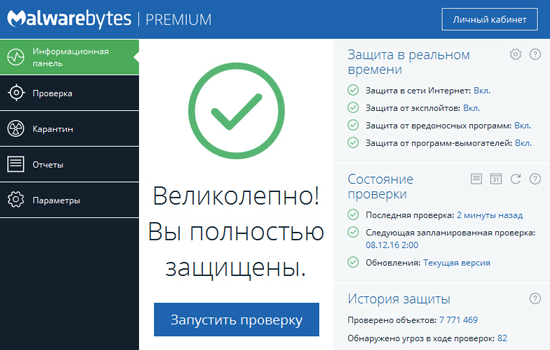
Ne škodi, če še vedno uporabljate protivirusna programska oprema kot sta Dr.Web ali Kaspersky.
Bodite pozorni na aplikacije, ki jih prenesete s sumljivih spletnih mest. V računalnik ne nameščajte neznanih ali nepreverjenih aplikacij.
Onemogočanje oglasov z datoteko gostiteljev v brskalniku Yandex
Obstaja še en način, kako trajno onemogočiti oglase Yandex.
V sistem Windows obstaja datoteka gostiteljev, ki lahko prepreči, da bi naprava obiskala popolnoma katero koli spletno mesto v internetu. V tej datoteki morate nastaviti določeno spletno mesto s kopiranjem povezave, nato pa ste lahko prepričani, da nobena aplikacija ne bo prenesena ali nameščena brez vašega dovoljenja.
Ko določite naslov spletnega mesta v gostiteljih, noben uporabnik ne bo mogel obiskati tega mesta z vaše naprave, saj se bo njegov naslov IP spremenil v prazen.
Kako uporabljati datoteko hosts
Za prilagajanje oglasov z uporabo datoteko gostiteljev, morate slediti tem korakom:
- Poiščite gostitelje v vašem računalniku: C:> Windows> System32> gonilniki> itd
- Odprite gostitelje prek beležnice;
- Nastavite naslov za blokiranje na 0.0.1 in povezavo do spletnega mesta, ki ga želite prepovedati.
Občasno je treba spremljati naslove spletnih mest, registriranih v datoteki, da bi se izognili njihovi zamenjavi z virusi. Če se v gostiteljih pojavijo neznana spletna mesta, jih je treba izbrisati.
Odstranjevanje oglasov z AdBlock
AdBlock je razširjena in priljubljena razširitev, ki blokira in odstrani oglase v brskalniku. Ta aplikacija lahko odstrani oglase tudi s spletnih mest, kot so YouTube, Vkontakte itd. 
AdBlock lahko blokira različne vohunske programske opreme, viruse, bloke oglasov, pojavne oglase, tudi med gledanjem videoposnetka. Po želji lahko aplikacijo prilagodite tako, da vam primerne pasice ostanejo vidne.
AdBlock lahko brezplačno prenesete in namestite v kateri koli brskalnik.
Kako namestiti AdBlock za blokiranje oglasov
Če želite onemogočiti neželene oglase z AdBlockom, morate program prenesti na naslednje načine:
- Prenesite razširitev z uradnega spletnega mesta adblockplus.org in jo namestite. Traja malo časa. Aplikacija bo takoj pripravljena za delo.
- Aplikacijo AdBlock lahko najdete in prenesete v spletni trgovini vašega brskalnika.
Odstranjevanje samoodpirajočih se oglasov v brskalniku Yandex
Če ste kdaj namestili programe z neznanih spletnih mest, lahko naletite na takšno težavo, kot je samoodpiranje oglaševanja v brskalniku Yandex. Na primer, ko dostopate do interneta, vklopljeno začetna stran vaš brskalnik vsakih 10 sekund samodejno odpre oglas ali neznana spletna mesta.
Če želite popraviti to situacijo, morate:
- Kliknite ikono brskalnika Yandex na namizju in izberite "Lastnosti";
- V parametrih poiščite besedo "Object" in preverite, kako se konča vrstica z imenom aplikacije. Na koncu naj bo ".exe" in nobenih drugih dodatkov. Prav tako to polje ne sme vsebovati drugih povezav do spletnih mest;
- Če so na koncu dodatki, jih je treba odstraniti.
Anti-adware programi za brskalnik Yandex
Obstaja tudi več programov za odstranjevanje pojavnih oglasov na spletnih mestih. Ti programi niso tako pogosti kot prejšnji, vendar so zasnovani tudi za odstranjevanje nepotrebnih oglasov na vašem računalniku:
- Ad Muncher - blokira oglase ne samo v brskalniku Yandex, ampak tudi v programih, nameščenih v napravi.
- AdFender - zasnovan za blokiranje pojavnih oglasov v brskalniku Yandex, je brezplačna aplikacija.
- SpywareBlasret je program, ki lahko fotografira stanje vašega sistema na vašem računalniku, tako da lahko pozneje obnovite prejšnje nastavitve.
Torej, vse zgornje metode lahko onemogočijo, odstranijo ali blokirajo oglase ne le na neznanih in dvomljivih spletnih mestih, temveč tudi na tako priljubljenih spletnih mestih, kot so Facebook, Vkontakte itd.
Ni priporočljivo namestiti več aplikacij hkrati, saj lahko to obremeni vaš računalnik. Na primer, če želite odstraniti neželeno pošto, lahko uporabite aplikacijo AdBlock Plus ali Adguard. Za učinkovitejšo zaščito ne pozabite uporabiti protivirusnega programa računalniških programov... Poskusite ne obiskati vprašljivih spletnih mest in ne prenašati neznanih datotek.
Prednosti onemogočanja oglasov v brskalniku Yandex
Po zaključku zgornjih korakov bodo pojavni oglasi na spletnih mestih onemogočeni, kar je v veliko priročnost za tiste, ki jih zelo motijo. Prednosti v tem primeru bodo tudi naslednje točke:
- Ko obiščete spletno mesto, se zelo pogosto pojavijo oglasi, ki se lahko zaprejo šele po določenem času, praviloma 20-30 sekund. Ko izklopite oglase, vam ni treba čakati, da se časovnik vklopi, in izgubljati svoj osebni čas.
- Ogled informacij na nekaterih straneh spremlja glasbena oz glasovni oglas... To vedenje lahko ne le odvrne uporabnika, ampak tudi prestraši, če je zvok v računalniku nastavljen na maksimum. Če izklopite oglase, vam tudi ni treba slišati glasbe v ozadju.
- Pojavni oglasi različnih vrst lahko naložijo nekatere računalnike, zlasti oglase z video vsebino. Če onemogočite oglasne enote, boste zmanjšali obremenitev vaše naprave.
povej prijateljem
Slabo oglaševanje
Kljub temu številna spletna mesta uporabljajo druge oglaševalske storitve, ki so lahko za uporabnike ne samo neuporabne, ampak tudi zelo škodljive, saj se prevedejo na spletna mesta vprašljive vsebine.
Nekateri oglasi se prevajajo tudi na spletna mesta s plačljivo vsebino, za katere uporabnik morda niti ne ve, ampak s svojega mobilne komunikacije po tem začnejo dnevno dvigovati 10-20 rubljev.
No, oglaševanje z nekaterih spletnih mest lahko vodi neposredno do spletnih mest, ki vsebujejo različne viruse.
Torej, v vsakem primeru se morajo predvsem novi uporabniki le zaščititi pred vsaj škodljivim oglaševanjem na internetu. Tu ne govorimo o zaščiti pred škodljivimi stranmi na splošno, ampak le pred oglaševanjem, ki je morda celo prisotno na nekaterih uporabnih straneh.
Kako odstraniti nadležne oglase
Za odstranitev oglasov pri uporabi interneta obstaja več primernih možnosti. Nekateri najbolj priljubljeni na spletu so brezplačni dodatki za brskalnik, kot je npr Adblock, Adblock plus in Adguard blokator oglasov ki jih bomo obravnavali v tem članku.
Začnimo z dodatkom Adblock ki na žalost kar zadeva večje brskalnike deluje samo z Google Chrome(Chromium).
Kako namestiti in uporabljati Adblock
Prek brskalnika Chrome pojdite na ta dodatek na naslednji povezavi >>>.
Kliknite na gumb JE BREZPLAČNO:

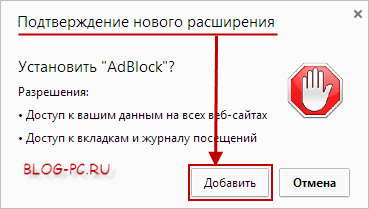
Adblock bo nameščen, ostane ga samo aktivirati s klikom na ikono, kot je prikazano na sliki:

Če pa morate iz preverjanja Adblock izključiti neko spletno mesto ali stran, nato z levim gumbom miške kliknite ikono Adblock (v zgornjem desnem kotu brskalnika) in v meniju, ki se prikaže, izberite želeno funkcijo:
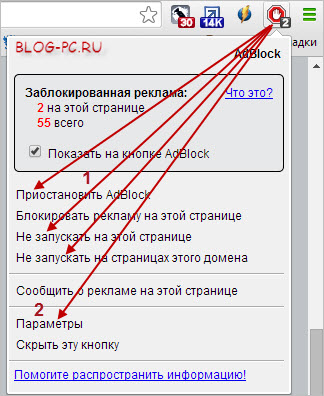
Po tem morate osvežiti stran zahtevanega spletnega mesta s klikom na ikono za osvežitev ali na funkcijsko tipko tipkovnice F5.
Pojdimo na naslednjo razširitev.
Kako namestiti in uporabljati Adblock Plus
Če imate drug brskalnik (ne Google Chrome), lahko uporabite drugo razširitev za blokiranje oglasov Adblock plus... Ta razširitev vsebuje več nastavitev in je primerna za uporabo v vseh večjih brskalnikih, kot so Google Chrome, Mozilla, Opera, pa tudi v pametnih telefonih in tablicah Android.
Če želite namestiti Adblock Plus, pojdite skozi brskalnik, kjer morate namestiti to razširitev, ali prek pametnega telefona ali tablice na spletno mesto Adblockplus. Sistem bo samodejno določil, kateri brskalnik imamo in vam bo dal možnost, da prenesete in namestite to razširitev:
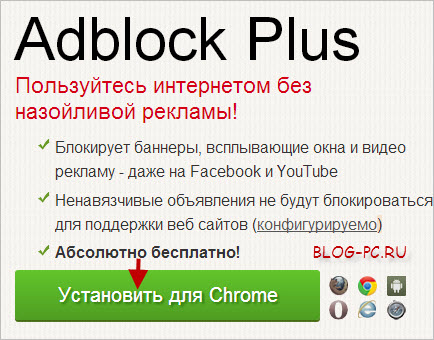

Adblock plus1 ).
Poleg tega lahko po potrebi ročno dodatno blokirate kakšen element na spletnem mestu, ki ga ne želimo videti ( 2 ):
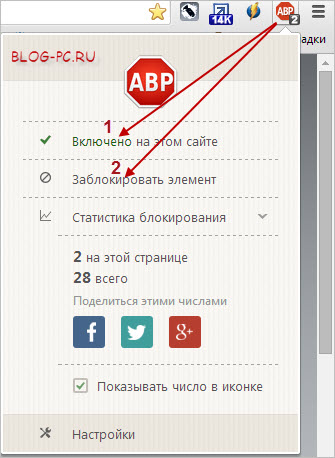
Tu je še tretja priljubljena razširitev za blokiranje oglasov.
Kako namestiti in uporabljati Adguard Anti-Banner
V času tega pisanja je ta razširitev na voljo samo za brskalnika Chrome in Opera.
Če želite namestiti ta dodatek v brskalnik google Chrome >> "> sledite tej povezavi >>>
Za namestitev tega dodatka v brskalnik Opera >> "> sledite tej povezavi >>>
Kliknite na gumb JE BREZPLAČNO:
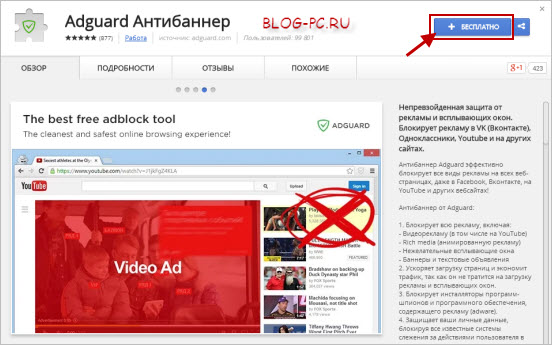

Po tem se bo v zgornjem desnem kotu pojavil gumb za razširitev Adguard blokator oglasov, z levim klikom na katero lahko po potrebi izklopite blokiranje oglasov na določenem spletnem mestu ( 1 ).
In tudi, če je potrebno, lahko ročno dodatno blokirate kakšen element na spletnem mestu, ki ga ne želimo videti ( 2 ):

Katero razširitev uporabiti
Vsaka od teh razširitev za blokiranje oglasov je dobra. Vsako od njih lahko preizkusite, da sami natančno ugotovite, kateri je za vas boljši. Edina stvar je, da ko testirate delovanje teh dodatkov, ni treba, da so vsi omogočeni hkrati.
Dejstvo je, da ker naložene informacije prehajajo skozi filtre teh dodatkov, to pomeni, da potrebujejo nekaj časa za nalaganje strani. Ko je ena od teh razširitev omogočena, to ni posebej opazno, ko pa vsi delajo, potem je to že odveč.
Zato, da onemogočite / omogočite to ali ono razširitev v brskalniku, lahko pojdite na Nastavitve— > Instrumenti-> Razširitve:
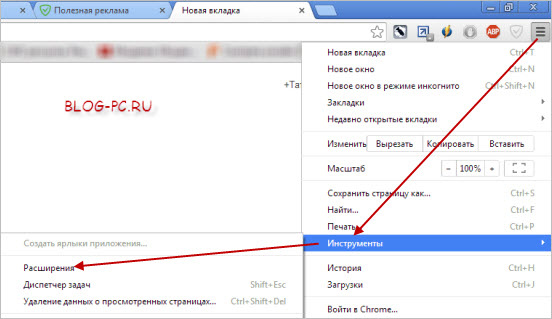
In uporabite potrditvena polja, da omogočite ali onemogočite to ali ono razširitev:
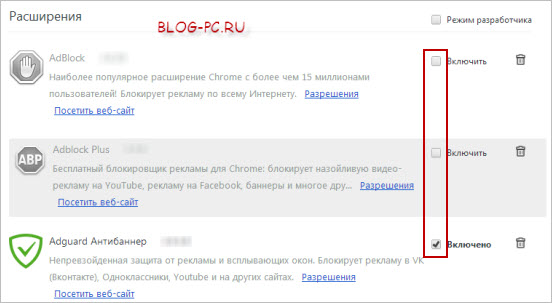
Program za blokiranje oglasov v VSEH brskalnikih
Če vam je všeč najnovejša razširitev Adguard Anti-Banner, lahko namestite program razvijalcev te razširitve, ki vam omogoča blokiranje oglasov v vseh brskalnikih, nameščenih na vašem računalniku.
Poleg tega program Adguard zagotavlja dodatno zaščito pred zlonamernimi spletnimi mesti in internetnimi goljufijami ter vsebuje tudi vgrajeno zaščito pred pornografskimi mesti.
Ta program je plačljiv (100-600 rubljev, odvisno od vrste licence in roka uporabe). Toda razvijalci so zagotovili tudi njegovo brezplačno uporabo namesto 4 priporočil tega programa svojim prijateljem.
To uporabo priporočil smo upoštevali za plačana različica protivirusni program Avast Internetna varnost, o čemer sem že pisal na ločeni strani.
Adguard lahko uporabljate tudi brezplačno 14 dni. To je povsem dovolj, da razumete, ali ga je vredno kupiti ali pa bo dovolj, da uporabite brezplačne razširitve brskalnika.

Če je vprašanje blokiranja oglasov za vas pomembno, vam priporočam, da si vzamete nekaj časa in preizkusite vse tri brezplačne razširitve, opisane v članku, in se tudi sami odločite, kaj boste uporabili naprej.
 Odmik gumbov za glasnost in vklop na iPhoneu - poroka ali ne?
Odmik gumbov za glasnost in vklop na iPhoneu - poroka ali ne? Omrežna kartica ne vidi kabla: navodila za rešitev težave Kaj storiti, če internetni kabel ne deluje
Omrežna kartica ne vidi kabla: navodila za rešitev težave Kaj storiti, če internetni kabel ne deluje StoCard in Wallet: popustne kartice iz aplikacije
StoCard in Wallet: popustne kartice iz aplikacije